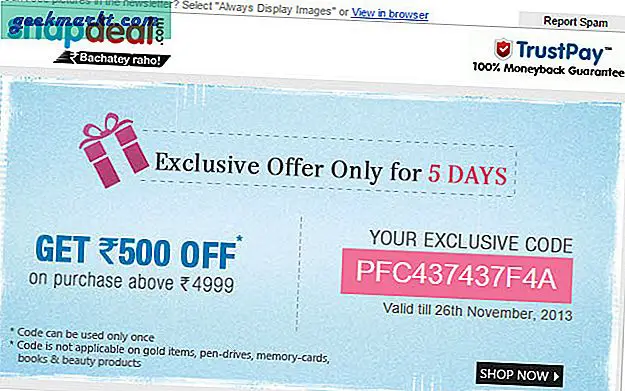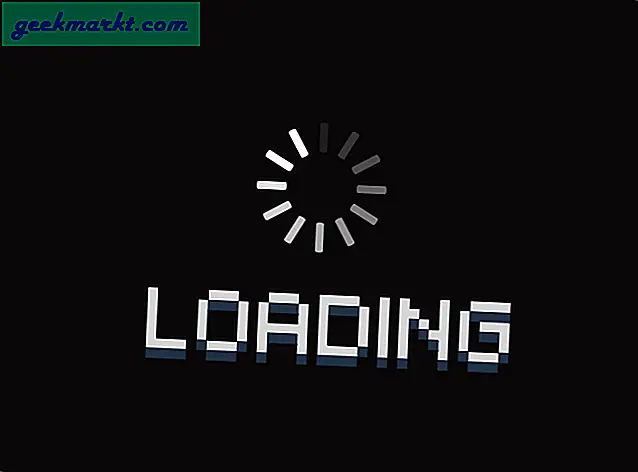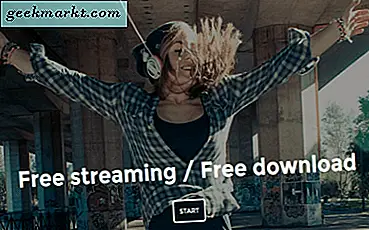ไม่เหมือนที่นิยมเชื่อเปลี่ยน DNS บน PS4 ไม่ได้เพิ่มความเร็วอินเทอร์เน็ตของคุณ DNS ทั้งหมดแปล URL เป็นที่อยู่ IP ใช่มันสามารถเร่งความเร็วการเชื่อมต่อเริ่มต้นได้ แต่ไม่มีผลต่อความเร็วข้อมูลเมื่อคุณสร้างการเชื่อมต่อนั้นแล้ว อย่างไรก็ตามยังมีเหตุผลอื่น ๆ ในการเปลี่ยน DNS บน PS4 เช่น ISP ของคุณ DNS ทำงานไม่ถูกต้อง หรือคุณต้องการเข้าถึงเว็บไซต์ที่ถูก จำกัด ทางภูมิศาสตร์หรือควบคุมโดยผู้ปกครองบนเบราว์เซอร์ PS4 ของคุณ
มีมากมาย เซิร์ฟเวอร์ DNS ที่นั่น ซึ่งตอบสนองวัตถุประสงค์เฉพาะ หากคุณไม่สามารถตัดสินใจระหว่างตัวเลือกสองสามตัวเลือกได้คุณสามารถเลือกไฟล์ เครื่องมือเปรียบเทียบ DNS เพื่อค้นหาเซิร์ฟเวอร์ DNS ที่เร็วที่สุด เซิร์ฟเวอร์ DNS เช่น Cloudflare ขึ้นชื่อเรื่องความเร็ว OpenDNS สำหรับการกรองเนื้อหา GoogleDNS สำหรับความน่าเชื่อถือและ Smart DNS Proxy DNS ช่วยให้คุณเข้าถึงเนื้อหาที่ถูก จำกัด ทางภูมิศาสตร์เช่น Netflix US, Hulu, HBO เป็นต้นเป็นเซิร์ฟเวอร์ที่ได้รับความนิยมมากขึ้นซึ่ง ได้แก่ ใช้งานได้ฟรี ต่อไปนี้เป็นรายการที่ได้รับความนิยมมากที่สุด
- Cloudflare - 1.1.1.1 และ 1.0.0.1
- OpenDNS - 208.67.222.222 และ 208.67.220.220
- GoogleDNS - 8.8.8.8 และ 8.8.4.4
- Smart DNS Proxy DNS - 23.21.43.50 และ 169.53.235.135
เปลี่ยน DNS บน PS4
ในการอัปเดตค่า DNS บน PS4 ของคุณ เปิดคอนโซลของคุณ และ ลงชื่อเข้าใช้บัญชีของคุณ. ใช้ตัวควบคุมของคุณเพื่อเลื่อนดูหน้าแรกไปยังไอคอนการตั้งค่าและเปิดขึ้นมา

เมื่อคุณอยู่ในหน้าการตั้งค่าคุณจะพบไฟล์ การตั้งค่าเครือข่าย ตัวเลือก กด X บนส่วนที่เลือกเพื่อโหลดตัวเลือกเครือข่ายบนหน้าจอ
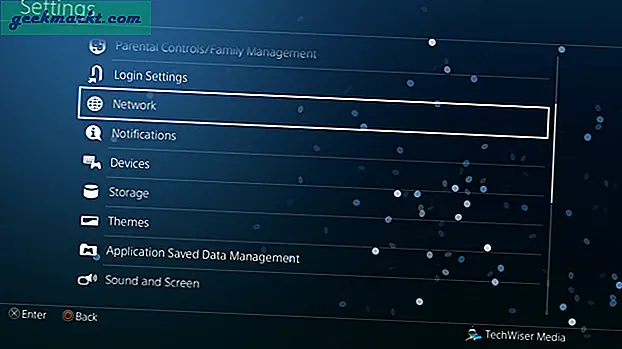
ในการตั้งค่าเครือข่ายไปที่ "ตั้งค่าการเชื่อมต่ออินเทอร์เน็ตจากรายการตัวเลือกเพื่อเริ่มการตั้งค่า
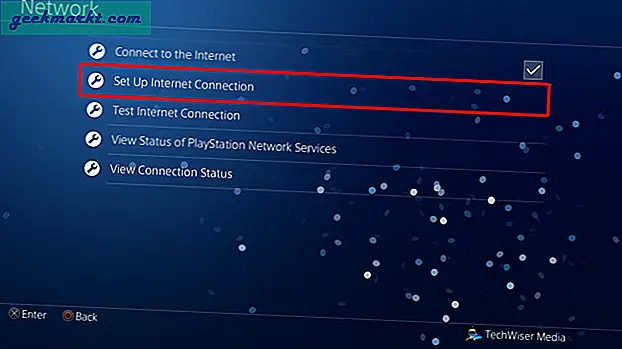
คุณสามารถตั้งค่าการเชื่อมต่อโดยใช้ Wi-Fi หรือสาย LAN ขั้นตอนของทั้งสองวิธีเหมือนกันทุกประการ เลือกประเภทการเชื่อมต่อ จากรายการและดำเนินการในขั้นตอนต่อไป
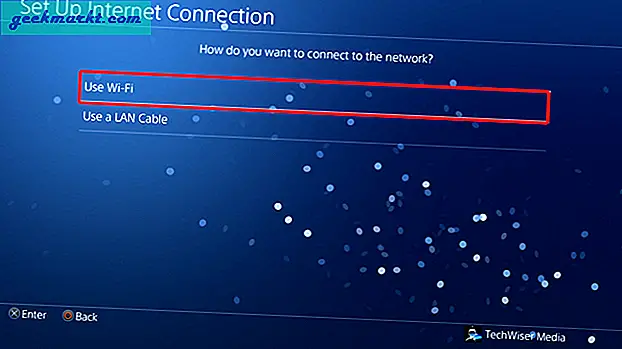
เลือกเครือข่าย Wi-Fi จากรายการเครือข่ายที่มีเพื่อเชื่อมต่อ หากคุณกำลังเชื่อมต่อกับเครือข่ายใหม่คุณอาจต้อง ป้อนรหัสผ่าน Wi-Fi ก่อนที่จะไปยังขั้นตอนถัดไป
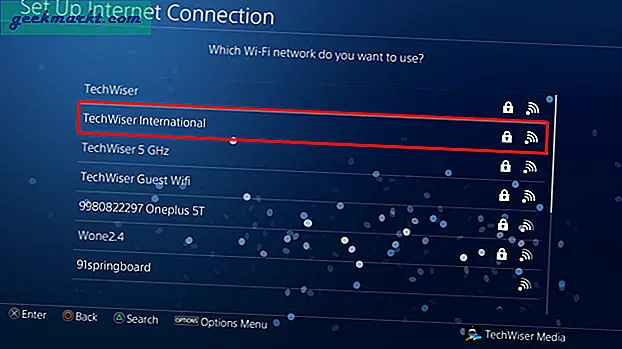
วิธีง่าย ๆ จะตั้งค่าการเชื่อมต่ออินเทอร์เน็ตโดยอัตโนมัติและจะไม่ให้ตัวเลือกทั้งหมดแก่คุณ เราจำเป็นต้องเลือก ‘กำหนดเอง"ตามที่อนุญาตให้คุณตั้งค่า DNS
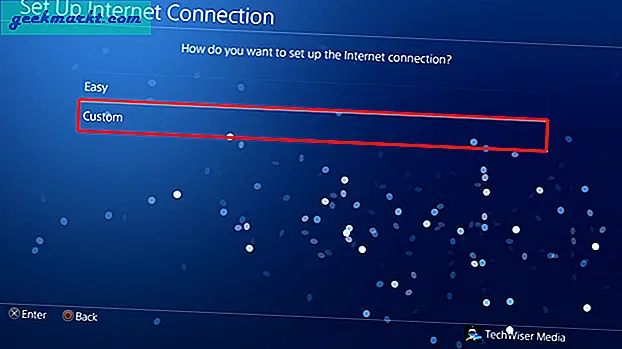
ในการตั้งค่าที่อยู่ IP เลือก "คู่มือ" จากรายการตัวเลือก Automatic จะไม่ให้ตัวเลือกในการป้อนที่อยู่ IP และโดยทั่วไปแล้ว PPPoE จะใช้กับ ISP ของคุณ แต่เราเตอร์ส่วนใหญ่จะกำหนดค่าการกำหนดค่า PPPoE บนเราเตอร์
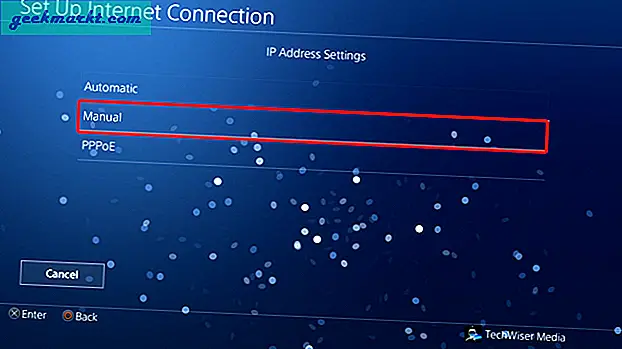
ตอนนี้ป้อนที่อยู่ IP ซับเน็ตมาสก์เกตเวย์เริ่มต้นและ DNS คุณสามารถใส่ DNS ที่แตกต่างกันสองรายการ ในฟิลด์ DNS หลักและ DNS รอง
ยังอ่าน: วิธีค้นหาเซิร์ฟเวอร์ DNS ที่คุณใช้อยู่
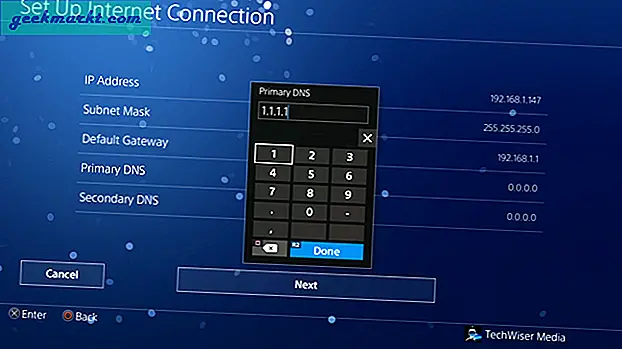
คุณสามารถเปิดการตั้งค่า MTU โดยอัตโนมัติได้หากคุณไม่ทราบว่าค่าใดควรเป็นค่าสำหรับการเชื่อมต่อของคุณ MTU หรือ Maximum Transmission Unit เป็นขนาดแพ็กเก็ตที่ใหญ่ที่สุดที่สามารถส่งผ่านอินเทอร์เน็ตได้ ค่าของมันอยู่ในช่วง 68-1500 และค่าที่ใช้ส่วนใหญ่คือ 576 และ 1500 ตามที่โปรโตคอล TCP ยอมรับ
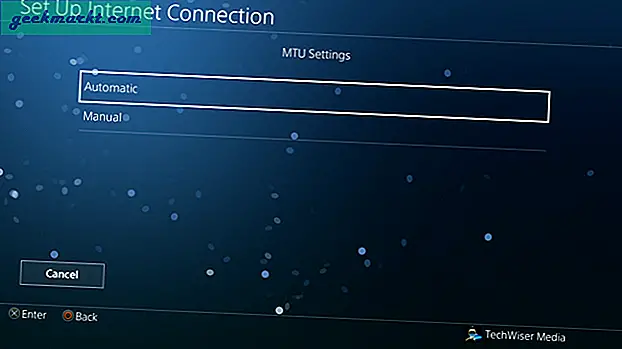
คุณยังสามารถเพิ่มที่อยู่พร็อกซีเซิร์ฟเวอร์เพื่อเพิ่มประสิทธิภาพการเชื่อมต่อของคุณโดยเฉพาะอย่างยิ่งถ้าคุณใช้ในที่ทำงานหรือโรงเรียนของคุณ คุณยังสามารถใช้พร็อกซีเซิร์ฟเวอร์เพื่อท่องอินเทอร์เน็ตโดยไม่ระบุตัวตน แต่คุณไม่ได้ยินจากฉัน
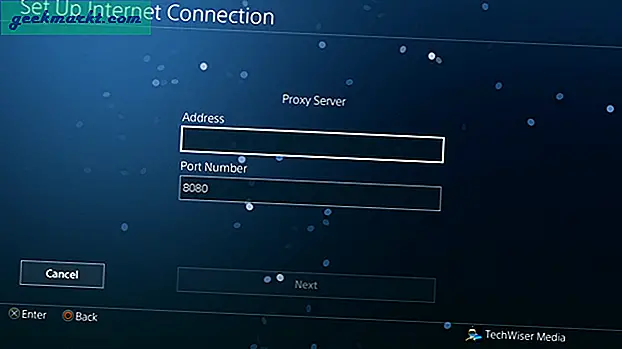
ตอนนี้สิ่งเดียวที่ต้องทำก่อนเสร็จสิ้นการตั้งค่าคือทดสอบการเชื่อมต่อของคุณ หลังจากเพิ่มพร็อกซีเซิร์ฟเวอร์แล้วให้กดปุ่มทดสอบการเชื่อมต่อเพื่อเริ่มกระบวนการ คอนโซลของคุณจะทดสอบการเชื่อมต่อกับการตั้งค่าที่กำหนดไว้และแสดงผลลัพธ์ด้านล่าง หากทำทุกอย่างถูกต้องคุณจะเห็นหน้าจอคล้ายกับหน้าจอด้านล่าง
โดยทั่วไปแล้วการรีสตาร์ท PS4 เป็นความคิดที่ดีเสมอ ล้าง DNS ก่อนหน้า และเริ่มใช้งานใหม่
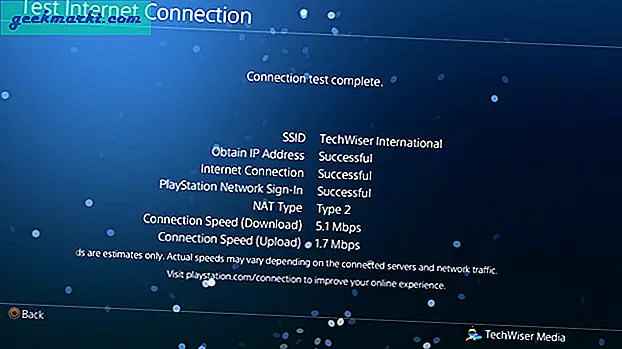
ต้องอ่าน: เปลี่ยนรหัสออนไลน์ของคุณบน PS4
เปลี่ยน DNS บนเราเตอร์
วิธีการดังกล่าวข้างต้นใช้ได้ผลดีบน PS4 แต่ไม่ได้เปลี่ยนความจริงที่ว่าคุณเปลี่ยนเฉพาะบนอุปกรณ์บางเครื่องเท่านั้น หากคุณสามารถเข้าถึงเราเตอร์ของคุณคุณสามารถเปลี่ยน DNS บนเราเตอร์ได้ วิธีนี้ใช้ได้กับอุปกรณ์ทั้งหมดที่เชื่อมต่อกับเครือข่าย ช่วยประหยัดเวลาและการกำหนดค่าสำหรับอนาคต
เราเตอร์ทุกตัวมีความแตกต่างกันและมี UI ที่แตกต่างกัน ฉันใช้เราเตอร์ Netgear กับเฟิร์มแวร์ที่กำหนดเอง DD-WRT ดังนั้นขั้นตอนจะไม่เหมือนกันสำหรับคุณ แต่ค่อนข้างคล้ายกัน
ล็อกอินเข้าสู่เราเตอร์โดยใช้เว็บพอร์ทัล ที่อยู่ชื่อผู้ใช้และรหัสผ่านส่วนใหญ่จะพิมพ์อยู่หลังเราเตอร์ ในกรณีที่คุณไม่ทราบที่อยู่ IP ของเราเตอร์นั่นคือที่อยู่เกตเวย์ของเครือข่าย หากต้องการค้นหาให้เปิด Command Prompt แล้วพิมพ์คำสั่งต่อไปนี้หรือใช้คำแนะนำนี้เพื่อ ค้นหา IP ของเราเตอร์ ที่อยู่.
ipconfig | findstr "เกตเวย์เริ่มต้น"
จดเกตเวย์เริ่มต้นในแถบที่อยู่บนเว็บเบราว์เซอร์ของคุณ เข้าสู่ระบบด้วยข้อมูลประจำตัวและรอให้เพจโหลด เราเตอร์ทุกตัวมี UI ที่แตกต่างกัน แต่จะหา DNS ได้ไม่ยาก มองหาการตั้งค่าจากนั้น คลิกที่การตั้งค่าพื้นฐาน.
อ่าน: วิธีใส่รหัสผ่านบน PS4
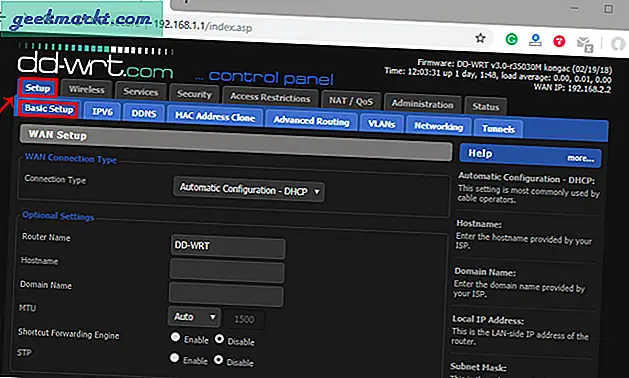
ในหน้าการตั้งค่าพื้นฐานไปที่การตั้งค่าเซิร์ฟเวอร์ที่อยู่เครือข่าย (DHCP) คุณจะมีช่องข้อความเพื่อป้อน DNS IP ป้อน DNS ในฟิลด์บนเราเตอร์ของฉันฉันมีสามรายการซึ่งอาจแตกต่างจากเราเตอร์ถึงเราเตอร์ คลิกที่บันทึก แล้ว“ใช้การตั้งค่า“.
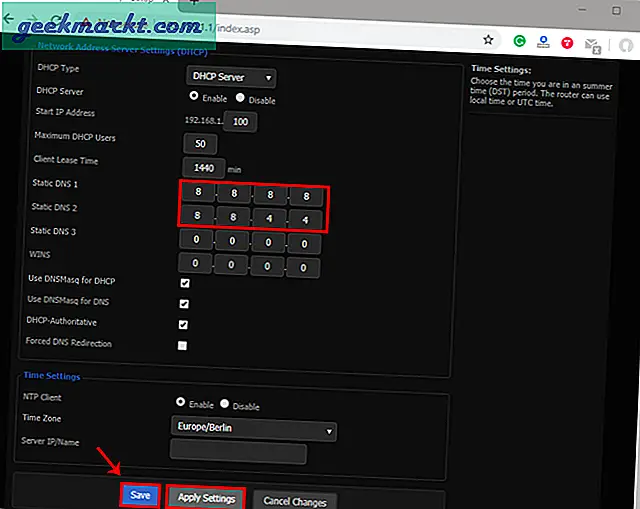
อ่าน: วิธีบันทึกการเล่นเกมบน PS4
เปลี่ยน DNS บน PS4
นี่เป็นสองวิธีที่คุณสามารถเปลี่ยน DNS ของคุณบน PS4 เพื่อประสบการณ์การเล่นเกมที่ดีขึ้น การเปลี่ยน DNS สามารถช่วยให้คุณได้รับประสิทธิภาพการเล่นเกมที่ดีขึ้นและเพิ่มความปลอดภัย มีบริการ DNS จำนวนมากที่ให้บริการ DNS ฟรีในขณะที่คุณสามารถจ่ายค่าบริการ DNS ที่เหมาะสมเช่น Smart DNS Proxy และท่องเว็บโดยไม่ระบุตัวตน มีปัญหาขณะเปลี่ยน DNS บน PS4 หรือไม่? บอกเราในความคิดเห็นด้านล่าง